在电脑桌面上,通常会放置很多常用图标,比如回收站、此电脑等图标,不过在安装 win11系统 之后,很多人发现并没有此电脑图标,不知道这个图标在哪里,其实我们手动将其调出来就
在电脑桌面上,通常会放置很多常用图标,比如回收站、此电脑等图标,不过在安装win11系统之后,很多人发现并没有此电脑图标,不知道这个图标在哪里,其实我们手动将其调出来就可以了,跟着小编的步伐来看看win11此电脑调出来的详细方法吧。
具体步骤如下:
1、首先,进入windows11桌面,在空白处鼠标右键点击选择个性化设置。
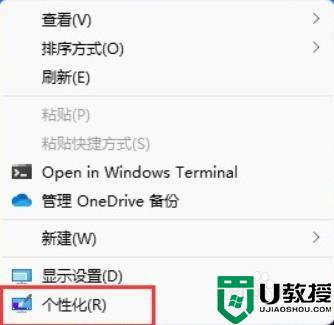
2、然后,个性化设置页面中,如图所示,点击主题,点击打开桌面图标设置。
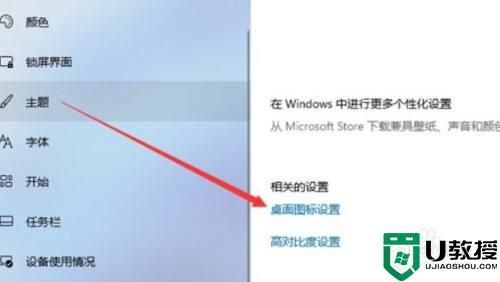
3、最后,进入桌面图标设置页面后,勾选计算机图标,点击确定即可显示此电脑。
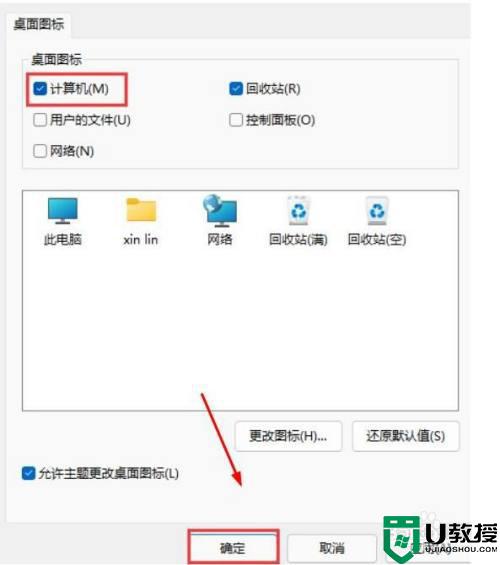
只要按照上面的方法然后找到并勾选此电脑,就可以在win11系统桌面上看到此电脑图标了,非常简单,大家可以动手设置一下。
